Windows 11是一个易于使用的操作系统,具有许多可为人提供服务的功能。自从Windows 11出生以来,许多人已更新了Windows 11。如果您习惯使用自己的Windows 11操作系统,这可能会很麻烦,但有时您总是需要在另一台不是Windows 11的计算机上工作。
为了方便起见,良好的U磁盘启动磁盘至关重要。这意味着将窗口放入USB驱动器,然后从USB驱动器启动窗口。让我们讨论一下如何创建Windows 11的Windows 11。

步骤1:您需要做的是下载并安装Isunshare Wintogo天才。借助Isunshare Wintogo Genius,您可以成功创建Windows 11的Windows。
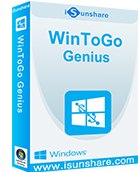
Isunshare可靠的窗户燃烧器
轻松将Windows 11刻录到USB磁盘
克隆您的窗户到USB磁盘并将其启动
创建可引导USB的两个选项
创建从ISO/WIM/ESD文件转到的Windows。
步骤2:将您的USB(3.0或以上)或外部硬盘插入Windows 11 PC。在“使用本机系统”下选择“使用计算机上的PE文件”,然后点击“开始”按钮。
建议阅读:如何在Windows 10 Enterprise中创建Windows以获取USB

笔记:如果程序通知您没有PE文件,请选择“使用您下载的PE文件”,然后单击“下载”按钮。之后,点击“文件夹”图标以从Windows 11 PC中选择PE文件。此外,单击“启动”立即制作PE。

步骤3:然后,将弹出一条消息,以提示您操作将格式化USB,点击“是”按钮。

步骤4:击中是,您需要等待程序开始制作PE。制作PE的过程应该很快。

步骤5:当出现“完成的PE生产”提示时,点击“确定”按钮以继续下一步。

步骤6:现在,退出程序并启动您的PC。按BIOS键(始终删除或F12)访问BIOS,然后选择启动设备以进入操作接口。
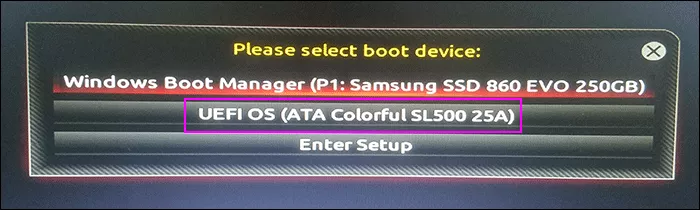
步骤7:请等待复制所需的Windows数据,并创建Windows 11的Windows将其转移到驱动器中。这将花费大约半小时,所以请耐心等待。
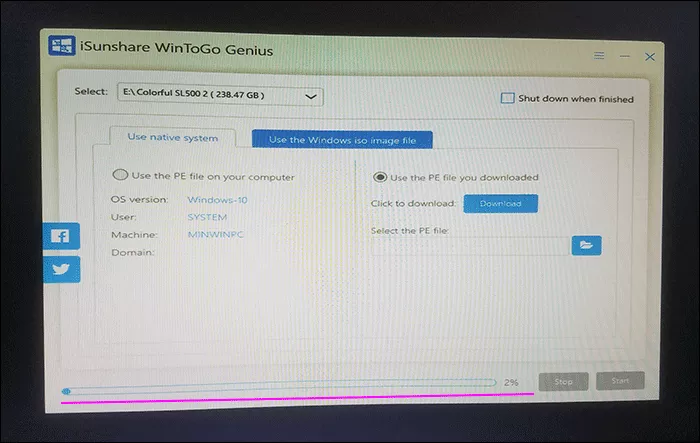
步骤8:成功创建了便携式系统后,Windows 11操作系统已被复制并在USB驱动器上创建。单击“确定”以完成所有这些步骤。这就是创建Windows进入USB驱动器的方法。
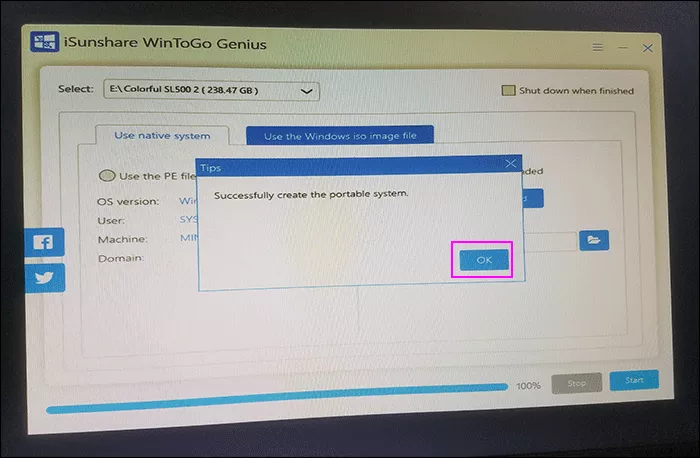
方式2:创建Windows使用Windows 11 ISO Image File
如果您的PC不是Windows 11 OS,而是想在PC或其他计算机上尝试系统,则应首先从Microsoft下载Windows 11 ISO映像,然后创建一个Windows Windows 11的Windows 11中的Windows 11。在Isunshare Wintogo属的帮助下,您可以轻松地意识到自己的思想。如果您想知道,可以尝试按照步骤进行尝试如何创建Windows 11进入USB。
步骤1:单击“使用Windows ISO映像文件”,然后击中“文件夹”图标以选择您已下载的Windows Image文件。之后,单击“开始”选项。

步骤2:在此步骤中,您需要耐心地等待Isunshare Wintogo天才才能解压缩Windows 11 ISO映像文件。

步骤3:解压缩Windows 11 ISO映像文件后,出现了大量的Windows 11操作系统,现在您可以选择要创建的操作系统。

步骤4:然后出现一个提示,即此操作将格式化USB驱动器。单击“是”继续。

步骤5:在此步骤中您什么都不做。请等待创建Windows 11便携式系统。

步骤6:在弹出对话框中,单击“确定”以完成所有这些步骤。在这一点上,您可以将USB启动磁盘带到拥有计算机的任何地方,因为您已经成功创建了Windows 11的Windows Windows到USB磁盘!

指南是关于如何创建Windows 11的Windows的全部内容。现在,您可以将Portable Windows 11系统带到任何地方,然后从任何计算机启动。
